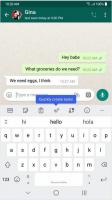Winaero Tweaker 0.6.0.4가 출시되었습니다.
방금 Winaero Tweaker 앱의 새 버전을 출시했습니다. 평소와 같이 이 버전에는 버그 수정 및 새로운 기능이 포함되어 있습니다. 또한 이제 Windows 10 1주년 업데이트의 그룹 정책 변경.
우선 Elevated Shortcut 기능의 버그를 수정했습니다. 대상 실행 파일의 파일 이름에 공백이 있으면 바로 가기가 상승된 작업을 시작할 수 없습니다.
이 버그를 보고해 주신 독자 "Bob"에게 감사드립니다.
개선 사항 및 수정 사항
업데이트된 설치 프로그램
설치 프로그램은 이제 마지막으로 설치된 폴더를 "기억"할 수 있습니다. 이것은 기본이 아닌 디렉토리에 Winaero Tweaker를 설치하려는 사용자에게 매우 유용합니다. 버전 0.6.0.4를 사용자 정의 디렉토리에 설치하면 다음에 업데이트할 때 동일한 디렉토리를 자동으로 사용합니다.
Windows 10 버전 1607 지원
Winaero Tweaker 버전 0.6.0.4를 사용하면 응용 프로그램에서 작동을 멈춘 트윅을 제공하지 않습니다. 최근 변경 사항 마이크로소프트에서 만든. 응용 프로그램은 실행 중인 Windows 10 버전을 감지할 수 있습니다.
덕분에 앙드레 도움을 위해.
작업 표시줄 및 Cortana에서 웹 검색을 비활성화하는 기능
자동 재시작을 비활성화하는 기능
내 친구 덕분에 릭 그룬왈드 그의 제안을 위해.
Winaero Tweaker 다운로드 | Winaero Tweaker 기능 목록 | Winaero Tweaker FAQ